Comment configurer son rig de minage
Sommaire
Cet article est la suite de celui là : Comment construire rig de minage vous y trouverez toutes les informations et le matériel à avoir pour construire votre rig.
Nous allons aborder le côté logiciel du rig de minage, maintenant que vous avez tous vos composants, qu’ils sont tous branchés correctement (vidéo de quelques minutes disponible ici), il va falloir faire quelques modifications, notamment dans votre bios pour commencer. (Vous pouvez cliquer sur les images pour zoomer)
Comment configurer son rig de minage
Le bios
Toutes les cartes mères disposent d’un bios, c’est un micrologiciel pour pouvoir modifier les paramètres de votre carte mère avant de vous connecter sur windows ou linux. Il faut en général appuyer sur la touche Suppr ou bien F2 de votre clavier pour y accéder, peu de temps après avoir allumé votre rig.
Il va falloir faire quelques modifications pour que votre carte mère détecte correctement vos six (ou + ou – suivant votre config) cartes et qu’il n’y ait pas de « petit triangle jaune » dans votre gestionnaire de périphériques qui signalerait un problème (sous windows).
Prenez le temps de regarder toutes les options disponibles pour trouver celles qui nous intéressent :
Above 4G decoding
Cette option permet de mapper correctement la mémoire vidéo quand on a beaucoup de gpus branché sur les ports pci-express (à partir de quatre il me semble) et qui ont plus de 4Go de mémoire.
Gen2
Gen2 pour Génération 2. Option indispensable pour que vous n’ayez pas l’erreur « pas suffisamment de ressources libres pour son fonctionnement » dans votre gestionnaire de périphérique sous windows. C’est la vitesse de communication de vos ports pci-e vers votre cpu.
Voici un diaporama du bios de la carte mère que j’utilise (asus z270-p-prime, vous avez la liste du matériel dans le premier article)
Une carte mère récente aura des menus similaires
Important : si ça ne marche pas avec Gen2 essayez de mettre Gen1
Drivers
Personnellement j’utilise le driver 378.78 pour nvidia, il me permet de miner du monero et j’ai des performances correct avec.
Tester d’autres drivers si jamais vous avez des problèmes avec celui là.
Le logiciel de minage Claymore dual par exemple est optimisé pour être utilisé avec le 368.81, vous pouvez faire des tests et voir avec lequel vous avez le meilleur hashrate !
Il faut mettre les drivers de votre carte mère à jour avec le logiciel disponible sur driverscloud.com (anciennement ma-config) par exemple, ou bien en utilisant le cd fournis avec votre carte mère (mais ça vous oblige à brancher un lecteur cd sur votre rig) ou encore en allant télécharger les drivers sur le site officiel de votre carte mère.
Réglages pour windows
Sachez que vous pouvez installer windows 10 grâce à une clé usb bootable, c’est pour cela que je n’ai pas rajouté de lecteur dvd dans la configuration matériel du rig.
Il y a un tuto bien fait sur clubic ici. (merci à la personne qui m’a fait remarqué que je n’avais pas expliqué comment installer windows 😉
Il faut que vous pensiez à connecter votre session au redémarrage automatiquement, à désactiver windows update* pour ne pas avoir de redémarrage intempestif, à désactiver la mise en veille et à augmenter la mémoire virtuelle.
-
Connecter automatiquement votre session
Pour connecter votre session automatiquement a windows il faut suivre ce tuto : http://pcastuces.com/pratique/astuces/4503.htm
Pourquoi connecter sa session automatiquement ? Tout simplement car si vous êtes sur team viewer (voir plus bas) et que vous avez besoin de redémarrer après une installation d’un pilote, vous n’aurez pas accès à l’écran de connexion.
-
Désactiver windows update
Vous avez la procédure explique ici : http://forums.cnetfrance.fr/topic/1261661-windows-10–desactiver-windows-update-et-empecher-les-mises-a-jour/
Il faut maintenant taper juste « Services » dans la barre de recherche en bas
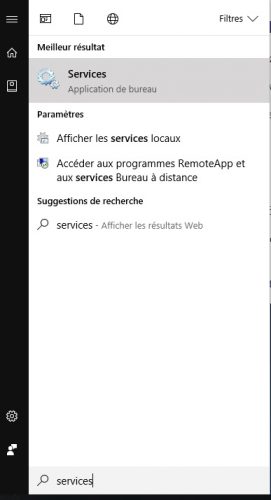
-
Désactiver la mise en veille
Il faut aller dans les paramètres de windows puis système et sur la gauche vous avez le menu « Alimentation et mise en veille », vous avez juste à choisir « Jamais » dans l’onglet Veille
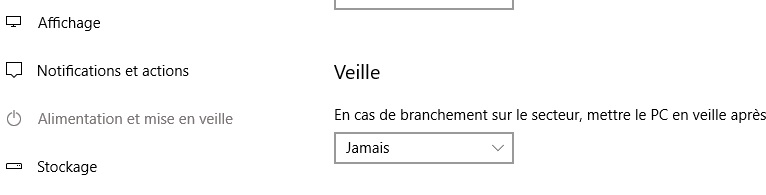
-
Augmenter la mémoire virtuelle
Il faut aller dans le panneau de configuration, système et sécurité, système puis paramètres système avancés et là il faut cliquer sur le premier « Paramètres » dans le carré ou s’est écrit « Performances » et ensuite aller dans l’onglet avancé et là vous pouvez cliquer sur modifier la mémoire virtuelle. Il faut la régler sur 16 384 mo en minimum et le maximum peut-être supérieur, 20 000 par exemple.
*Si vous avez besoin de faire certaines mises à jour avant (ou même après) pensez bien à le laisser activer ou à le réactiver sous peine d’avoir certains messages d’erreur
Comment configurer son rig de minage : les logiciels
Team Viewer
J’utilise Team Viewer depuis longtemps maintenant, pour aider des amis à distance qui ont un soucis avec leur pc par exemple.
Pour un rig de minage, c’est l’idéal si vous avez besoin de faire quelques réglages, mais que, soit vous n’êtes pas chez vous, soit vous ne voulez pas rebrancher écran + souris + clavier pour faire ces réglages.
Il faut bien cocher l’option pour qu’il se lance automatiquement avec windows.
Pour sécuriser votre connexion à votre rig via Team Viewer, utiliser un VPN. Il y a de nombreux choix, personnellement j’utilise surfshark, car il fait partie des plus efficaces, avec le plus de fonctionnalités et est également un des moins chers, découvrez surfshark en cliquant-ici et faites-vous votre propre avis.
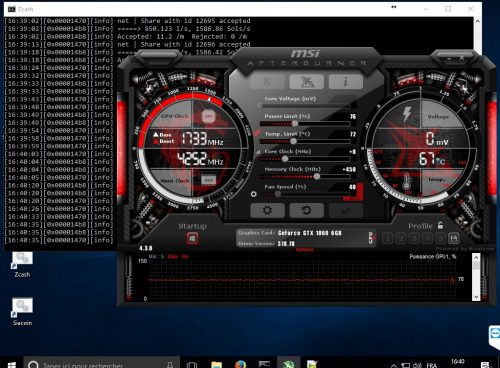
Vous avez l’application sur smartphone si vous êtes en déplacement et n’avez pas de pc a portée de main
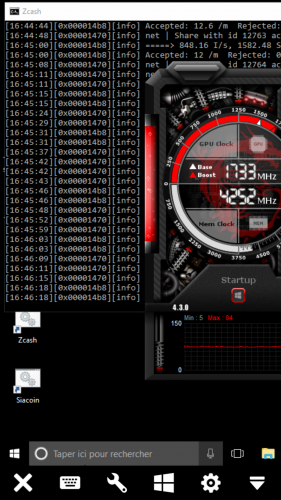
Comment configurer son rig de minage : l’optimisation
MSI Afterburner
MSI Afterburner est un logiciel polyvalent d’overclocking, il fonctionne avec presque toutes les cartes graphiques, vous n’êtes bien sûr pas obliger d’OC votre matériel, surtout si celui-ci chauffe beaucoup.
Si vous voulez OC voici quelques réglages à connaître :
Le plus important à OC est la fréquence de la mémoire vidéo
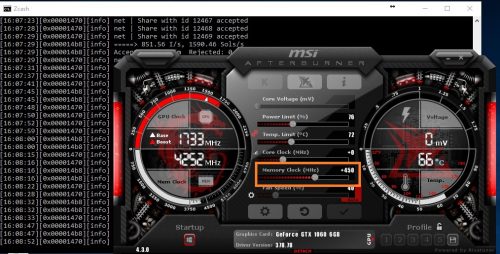
Faites des tests et trouvez une fréquence stable.
Vous pouvez en général allez jusqu’à + 400-500 mhz sans que cela ne plante, si ça plante, rebaisser la fréquence.
Pensez bien a cocher la case qui permettra à MSI Afterburner de se lancer au démarrage de windows (déjà coché a l’installation normalement).
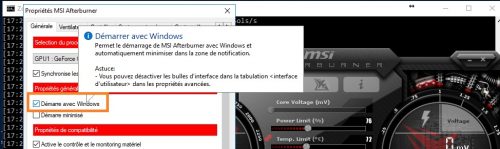
Si vous n’avez que des cartes similaires, assurez-vous que l’option ci-dessous est cochée
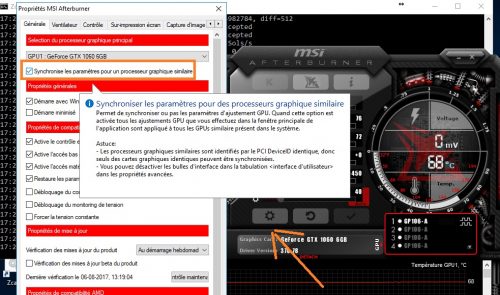
En revanche, si vous avez différentes cartes graphiques sur votre rig il faudra les sélectionnées dans le menu situé ici et refaire un OC :
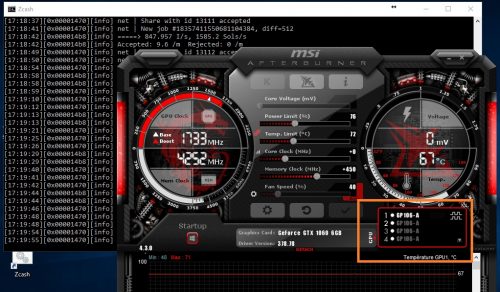
Optimisation
Vous pouvez régler le Power Limit sur 75 à 85 %, votre config devrait être stable et vous allez économiser sur votre facture d’électricité.
Remonter ce pourcentage si votre configuration n’est pas stable.
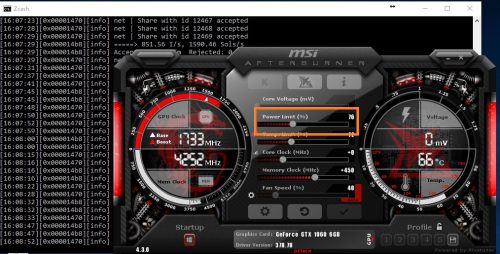
Un article dédié a l’overclocking vient compléter celui-là, vous pouvez le trouver ici : Comment overclocker votre carte graphique pour miner.
Applications pour smartphone
- Team viewer
- Nicehash Mining Pool Monitor
- Nanopool Mining Pool Monitor
Si vous êtes sur un wifi public et que vous ne voulez pas vous connecter par team viewer vous pouvez tout de même vérifier que vous minez bien en utilisant les « mining pool monitor » de Nicehash et Nanopool trouvable sur Android et IOS.
Nicehash Mining Pool Monitor et Nanopool Mining Pool Monitor
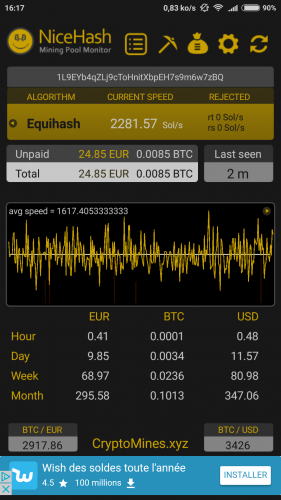
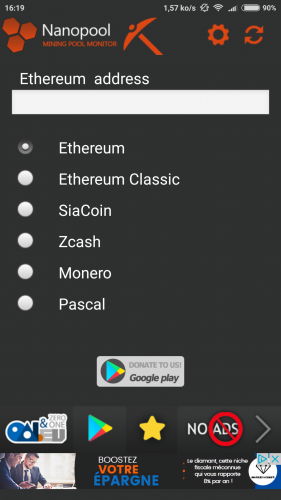
Comment configurer son rig de minage : conclusion
Maintenant que votre rig de minage est configuré, vous pouvez consulter mes tutos sur le minage en passant par le menu en haut du site ou bien y accéder directement ici :
- Miner du Monero avec une(des) carte(s) nvidia
- Miner de l’Ethereum et du Siacoin en Dual Mining !
- Miner du Zcash (et être payé en Bitcoin)
- Miner du Zcash et être payé dès 0,01 Zcash
- Miner du X-Cash sur notre pool !
Vous pouvez aussi consulter la catégorie mining du site.
Si vous avez besoin de conseil pour configurer votre rig de minage, n’hésitez pas à m’envoyer un message. Bon mining à tous !


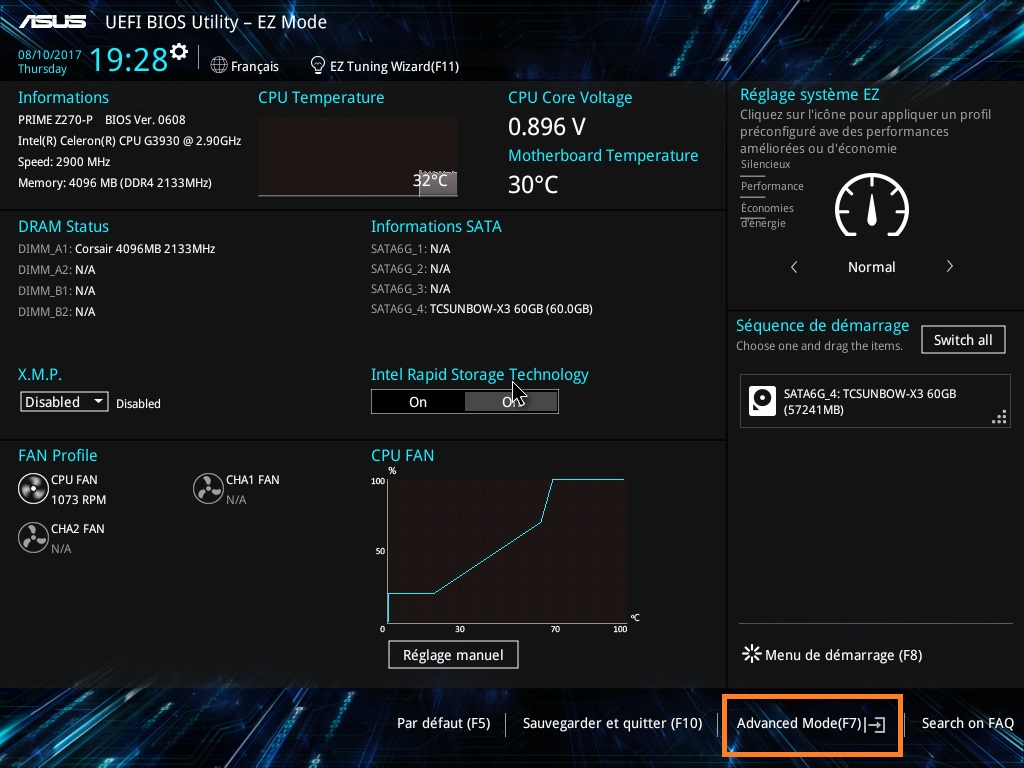
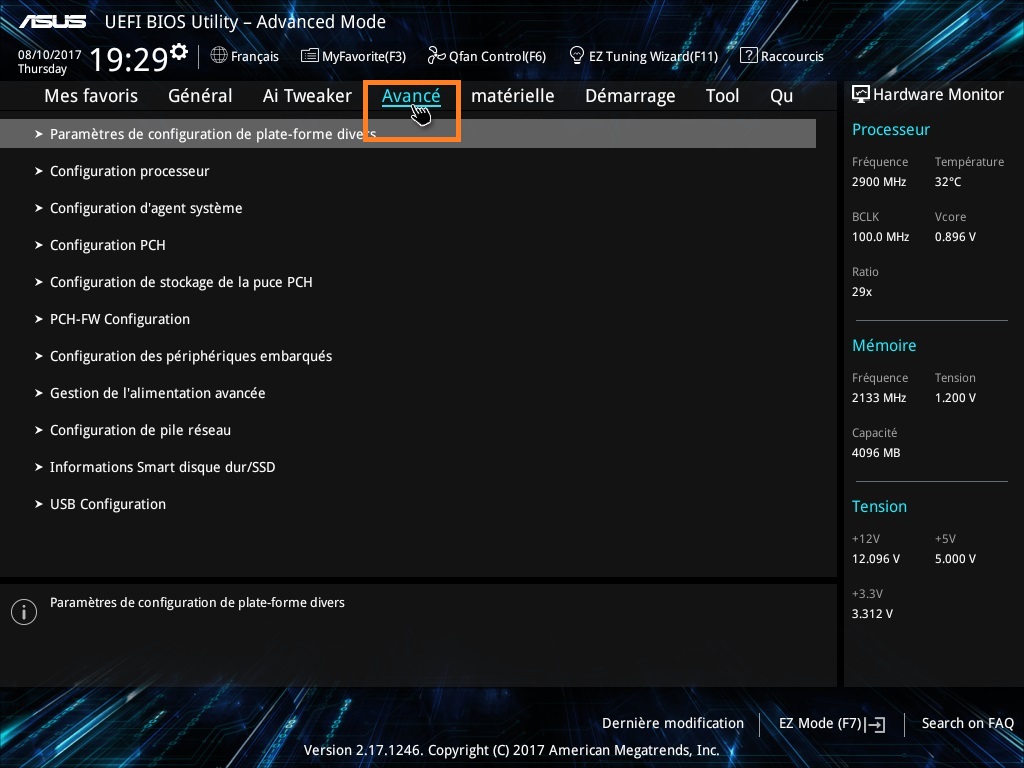
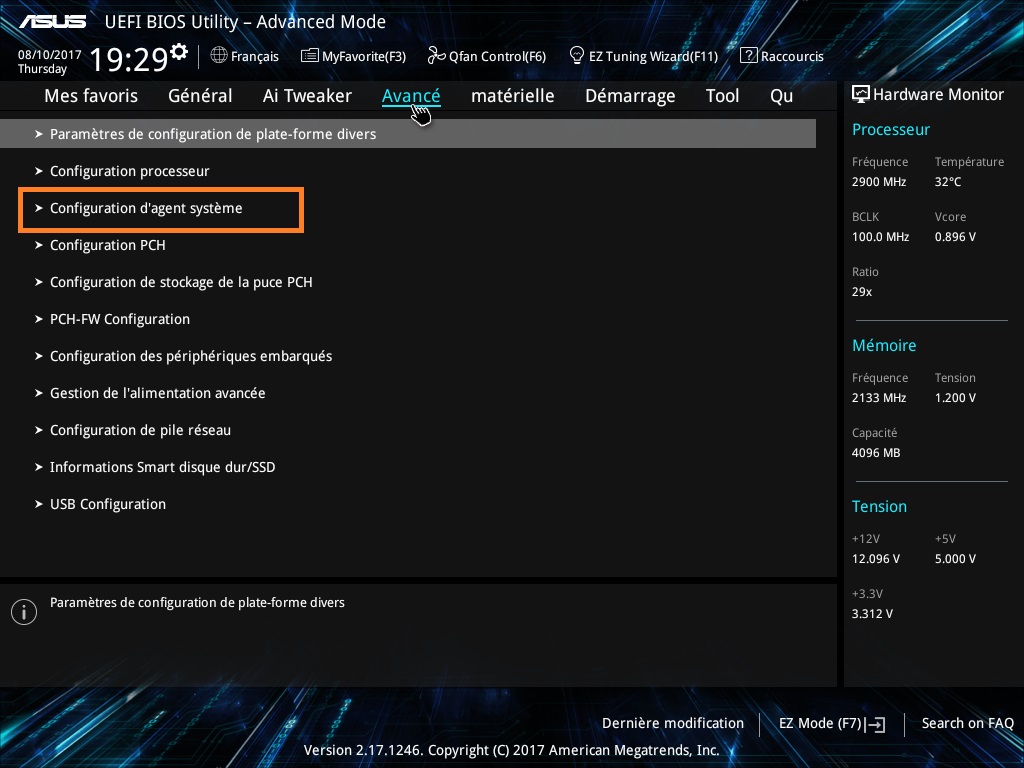
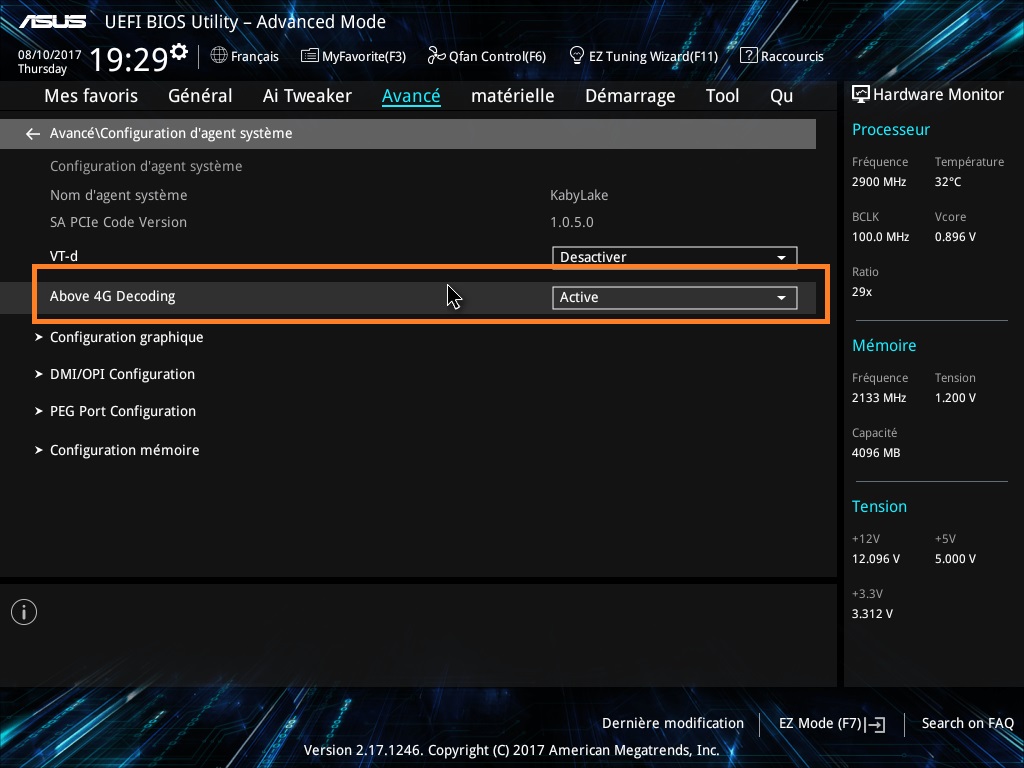
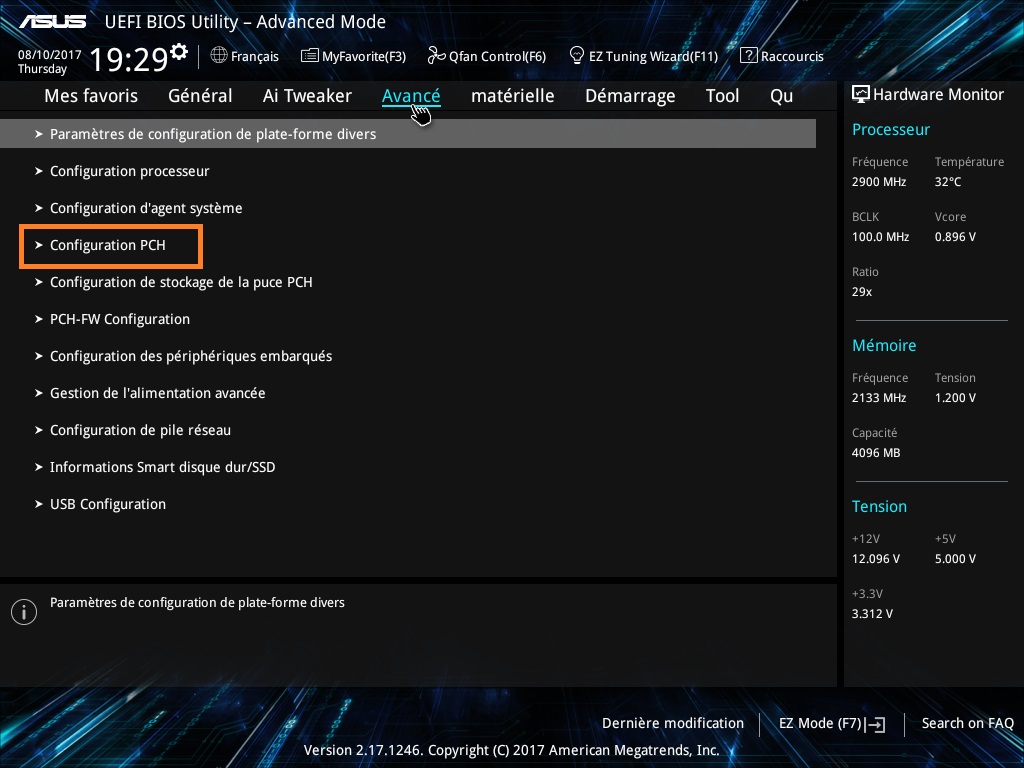
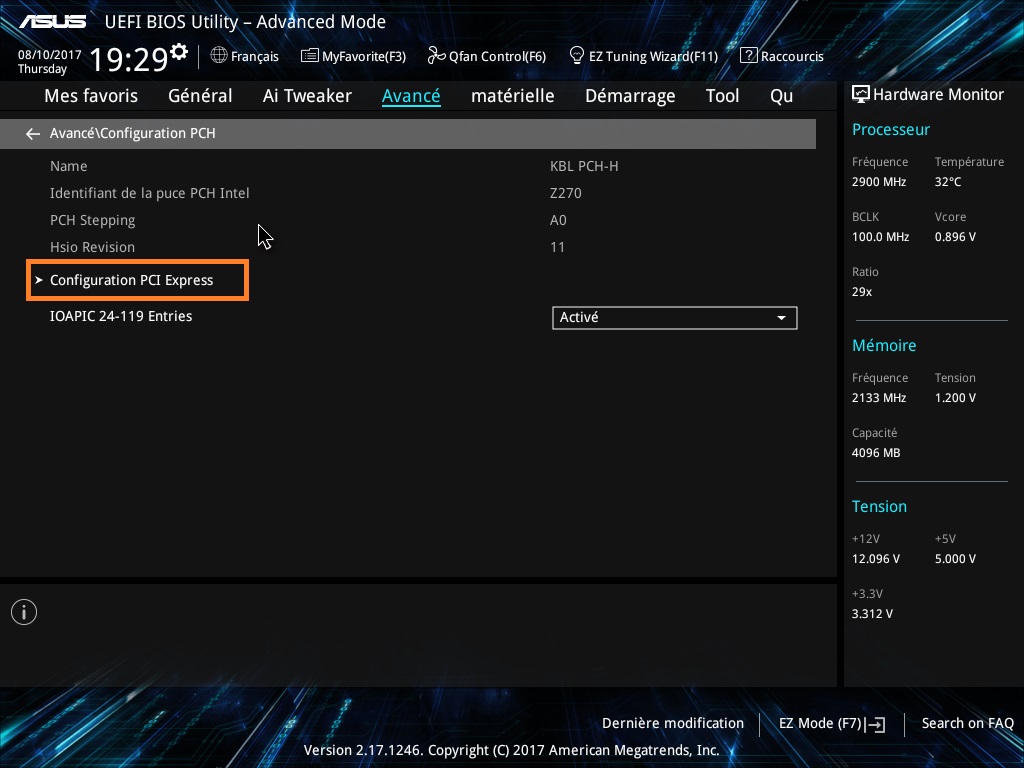
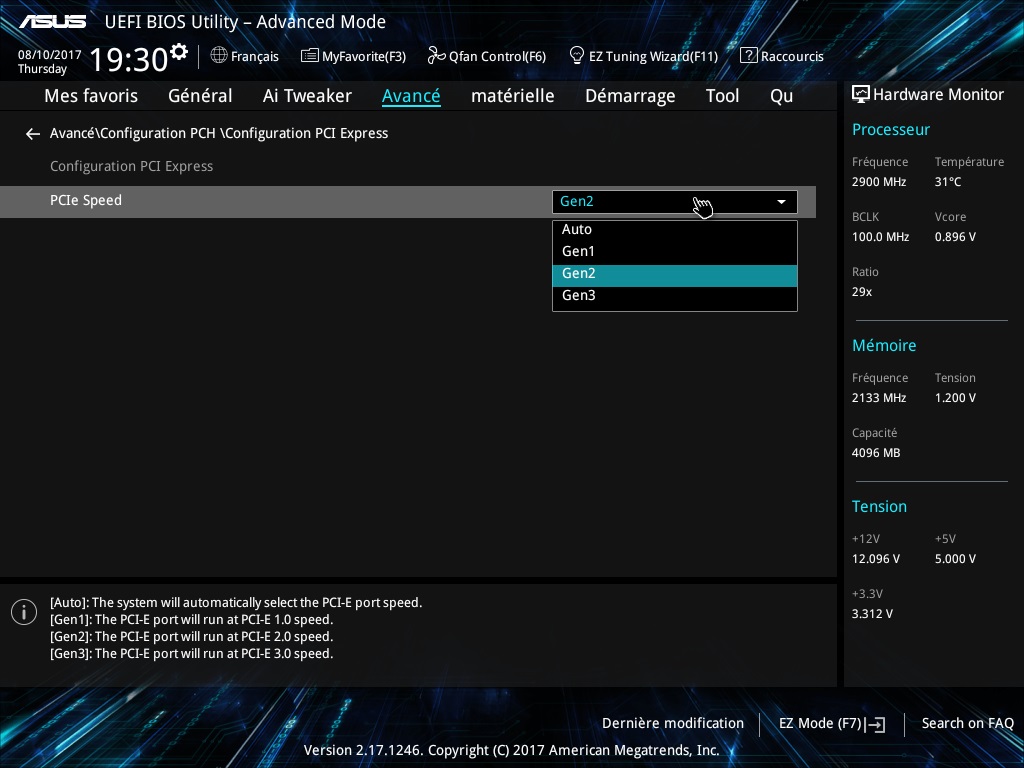

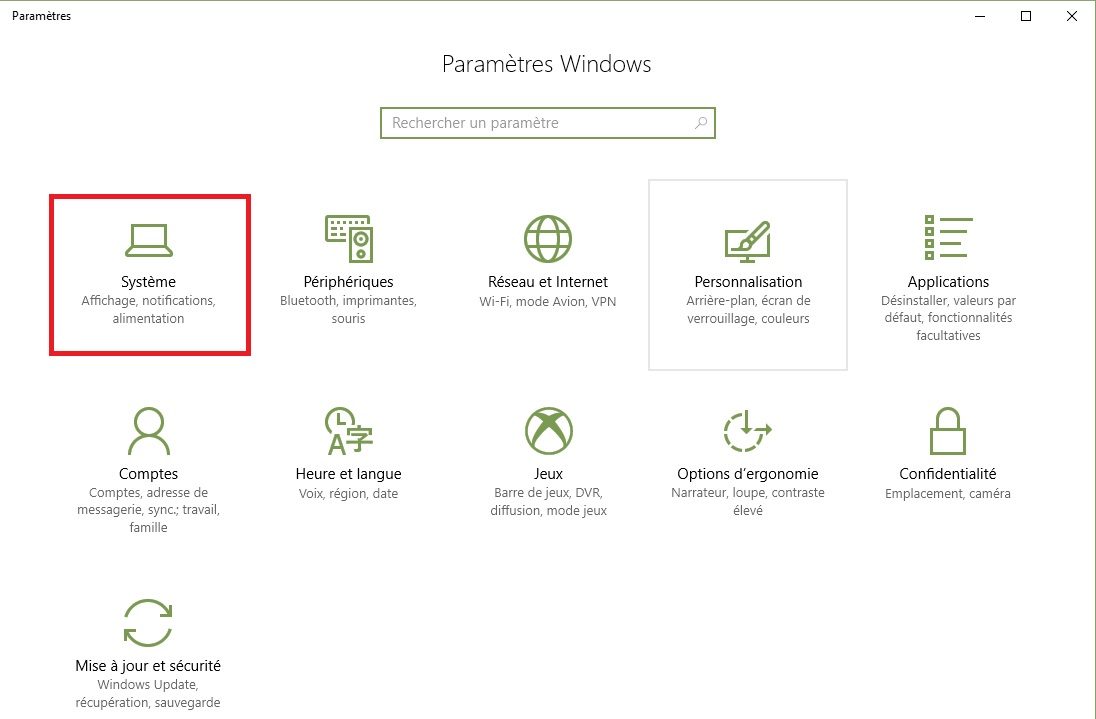
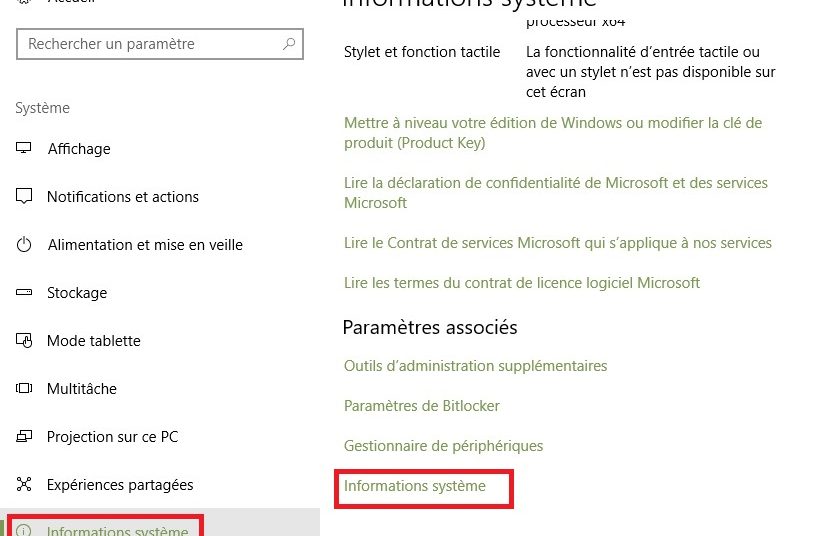
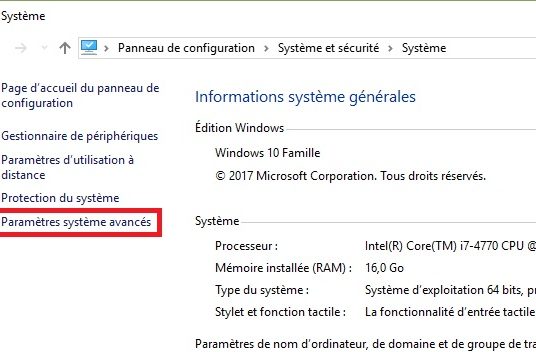
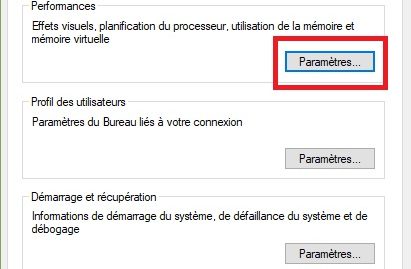
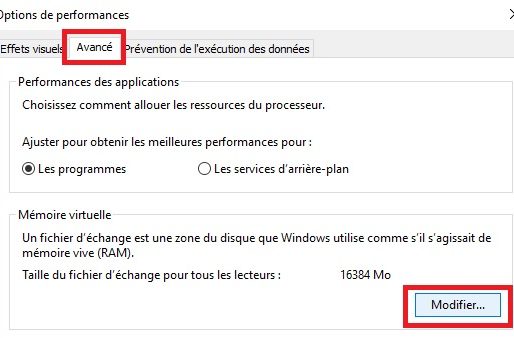
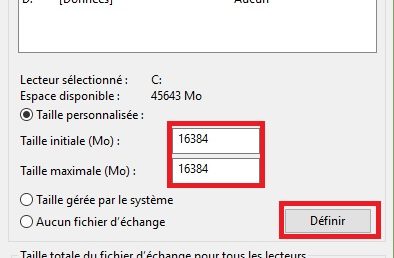

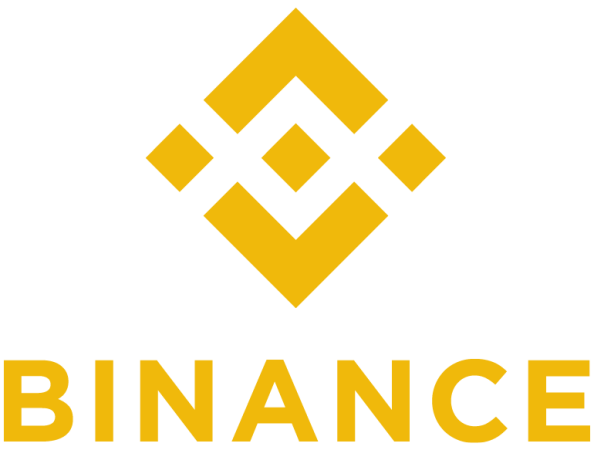


Bonjour,
Merci beaucoup pour toutes les informations données dans ce tutoriel.
Je me permets de poser une question sur la consommation des cartes graphiques.
Lorsque je fais mes tests de minage avec une seule carte graphique j’obtiens une consommation d’environ 85W selon afterburner et 175W au mur (environ 85W du système + 90W de la carte) après optimisation.
Mais à partir du moment où je lance mes 3 cartes graphiques ensemble j’obtiens toujours les même conso sur afterburner (environ 85w/machine) mais dans les 450W au mur.
J’ai donc plus de 50W supplémentaires de consommation avec les même réglages et performances (même en arrondissant à 100W pour le système et 100W par carte).
Si jamais quelqu’un peut m’éclairer ce serait super!?
Merci d’avance à tous.
Détails:
Carte mère gigabyte X79-UP4
Carte graphique Sapphire nitro + rx580 8Go
Alim antec 750W 80+ Gold
Claymore + nanopool sur windows 10
Bonjour, merci à toi !
Effectivement pour la conso c’est étrange, peut-être un screen de la conso afficher par after burner pourrait aider. Tu as régler à cb de % le power limit ?
https://uploads.disquscdn.com/images/247bff624a61f2f90fb3c72ae5e13fb4d108f4c7d457eed50fd6b587016fee02.jpg
Merci de la rapidité de réponse.
Je n’ai pas touché le % power limit mais plus au voltage via le bios + afterburner.
Je viens d’essayer de changer le power limit mais cela n’a pas d’impact particulier sur la consommation.
Normalement le power limit tu peux le baissé vers 90 85 voir 80 %, c’est censé avoir un impact sur la conso, sinon tu peux aller voir sur le forum cryptofr.com je pense qu’il y aura des personnes qui pourront t’aider également !
C’est vrai que le reste de ton matos ne devrait pas augmenter de 50-75W en plus juste en rajoutant 2 cartes
Ok merci pour les informations et le temps.
Le site est vraiment super intéressant!
bonne continuation.
Merci beaucoup 😉
Bonne continuation également
pour information:
Après avoir testé pleins de chose sur mon ordinateur, je me suis rendus compte que ceci venait directement du minage d’ethereum (à voir si ça le fait pour tout le monde ou pas).
En passant sur du minage de Monero je reviens à une consommation plus logique aux alentours de 360W au mur. Soit un gain de 100W non negligeable pour une rentabilité quasi identique.
Il faut savoir que le minage de monero consomme moins que le minage d’ethereum, il faudrait tester avec du minage de zcash (conso similaire à celle de l’ETH).
Hello. Pensez vous qu’il est possible de miner avec une carte NVIDIA et une carte AMD sur la même carte mère ?
Salut, oui aucun problème, il faudra juste bien utiliser deux logiciels différent du coup, pour chaque carte
Salut,
Est ce que ce n’est pas un peu risqué de désactiver Windows Update ? Je suis entièrement d’accord pour dire que les redémarrages intempestifs sont très très chiants, mais au moins le système reste à jour au niveau sécurité et protège contre les risques d’attaques.Surtout qu’avec tiemviewer d’ouvert en permanence on augmente les possibilitées d’attaques. Non ?
Je pense qu’il est plus sécurisé d’autoriser le téléchargement des mises à jour mais pas leur installation et de créer une tâche périodique qui va upgrade le système une fois par semaine par exemple.
Sinon rien à voir mais est ce qu’une configuration similaire est imaginable sous Linux ? Etant donné qu’en général les drivers pour les CG récentes ne sont pas disponible sous Linux.
Sinon les deux articles sont vraiment super interessant. Beau boulot.
Salut, merci à toi !
Alors oui effectivement faire que seulement le téléchargement des updates se fasse mais pas le redémarrage serait une solution. Et environ tous les 2 ou 3 mois faire la mise à jour manuelle en redémarrant le pc, pour aussi vérifier qu’on a bien les derniers logiciels de mining en profiter pour nettoyer un peu le rig, car la poussière arrive vite et peut gêner les ventilateurs, car une fois par semaine c’est un peu beaucoup, mais ca rendrais le système mieux sécurisé, après il faudrait que tous les logiciels de mining se relance automatiquement (ce n’est pas très compliqué à configurer). ça serait une piste pour un troisième article sur le sujet en tout cas 😉
Une fois par semaine c’est un peu beaucoup ? Je me rend pas du tout compte de la fréquence de sortie des mises à jour de sécurité sous Windows parce que je n’utilise plus ce système depuis un bon moment.
Je me renseignerai la dessus. En tout cas je pense que quitte à investir dans un (ou plusieurs) rig, il faut au moins se préoccuper de la sécurité face aux intrusions, ce serait dommage d’avoir sa puissance de calcul monopolisée par des ptits gars mal intentionnés qui auraient réussi à pénétrer le système (et avec Windows c’est pas si compliqué).
PS: Quid de Linux ? Je ne voit que très peu de personnes qui décident de déployer un rig sous Linux
Pour ce qui est de Linux, surtout avec Ubuntu il devient assez simple même pour un néophyte de s’y mettre. Le problème vient des drivers pour les cartes graphiques, je ne sais pas si ils sont 100 % compatibles aujourd’hui et permettent de bénéficier de toutes leurs puissances
Ubuntu c’est le mal !!!
Blague à part c’est bien ce que je pensais. C’est tellement dommage que les constructeurs ne rendent pas leur matos disponible sous nunux…
Je vais me renseigner un peu la dessus et j’aviserai en fonction.
Encore merci pour toutes les infos, ça fait toujours plaisir de voir des articles bien fait et des modos réactifs 😉
Bonjour.
Bientot un tuto sur hiveOS ?
Quand on se trouve sur la page de configuration de son mineur. là ou on choisit le mineur et le wallet préconfiguré à appliquer au rig. Il y a aussi un bouton pour gérer l’OC à la volée, et juste à coté un bouton « tuning » qui permet de modifier rapidement et temporairement, en fait sans réellement modifier le wallet sélectionné, quelques paramètres du wallet.
Je ne comprend pas comment on remet à zéro ces paramètres. J’ai toujours l’avertissemeent « tuned miner » affiché. Comme c’est un peu bourré de paramètres je ne peux pas retrouver les paramètres modifiés pour les annuler. Pourtant j’ai pas changé grand chose mais çà marque toujours « tuned miner ».
Merci.
Bonjour,
Un tuto sur HiveOS n’est pas prévu pour le moment, je ne connais pas bien cet OS je ne pourrait donc pas t’aider, je t’invite à aller voir sur le forum cryptofr.com comme je te le conseille dans ton premier commentaire.
dac. merci.
J’ai un soucis avec une gtx970 sous ethminer, le hashrate chute à 8-10 au bout d’un moment et ne remonte pas. Et je dois relancer le mineur plusieurs fois avant d’obtenir un hashrate normal. puis çà rechute aléatoirement. donc il faudrait surveiller constamment ou automatiser le redémarrage du mineur jusqu’à obtenir le bon hashrate. Je préfèrerai en connaitre l’origine et une solution pour y remédier.
c’est déjà arrivé, et c’est indépendant du système, du mineur, de l’oc, du pilote.
J’ai remarqué que çà se produit après
cu 05:21:53|cuda-0 Using device: GeForce GTX 970 (Compute 5.2)
cu 05:21:53|cuda-0 Set Device to current
cu 05:21:53|cuda-0 Resetting device
cu 05:21:53|cuda-0 Allocating light with size: 38535104
cu 05:21:53|cuda-0 Generating mining buffers
cu 05:21:53|cuda-0 Generating DAG for GPU # 0 with dagSize: 2466247808 gridSize: 8192 &m_streams[0]: 0x7f27b0004740
Ya une construction de dag au lancement, mais il semblerait qu’il yen ai d’autres durant le minage et quand çà se produit, le hashrate chute
est ce qu’il y a des paramètres pour influer sur cette partie.
C’est étrange effectivement, le DAG ne se construit qu’au lancement du logiciel normalement, je t’invite à aller voir sur le forum cryptofr.com où beaucoup de monde pourront t’aider, là tout de suite je ne vois pas où se situe le problème. As-tu bien 4 Go de ram ? (je parle de la ram du pc et pas de celle du gpu)
[…] Configurer son rig […]
https://www.cornbreadhemp.com/pages/what-are-some-common-misconceptions-about-thc-gummies have behoove a go-to seeking me, donation a convenient, scrumptious scraps means to satisfaction in CBD’s benefits. I rise how tactful they are, so I can blast off them anytime, anywhere. For one’s part, they’ve helped me relax and improved my doze quality. I also like that each gummy has a synchronize amount of CBD, which makes it accommodating to run down my intake. As a replacement for anyone interested in infuriating CBD, gummies order for a glassy starting point. Unbiased a tip-off: go repayment for a estimable mark to ensure quality and effectiveness!